IPhone'da SIM Desteklenmiyor Hatasını Düzeltmenin En İyi 8 Yolu
Çeşitli / / April 05, 2023
Yepyeni bir iPhone aldıktan sonra herkesin yapacağı ilk şey, bir SIM kart takıp kullanmaya başlamak olacaktır. Ancak bunu bir iPhone 14 serisi cihazda yapamazsınız çünkü SIM yuvası yok ABD modellerinde hiç. Bazen uygun olabilen ancak iPhone'unuzda SIM desteklenmiyor hatası gibi sorunlara da neden olabilecek bir eSIM kullanmaya başvurmanız gerekir.
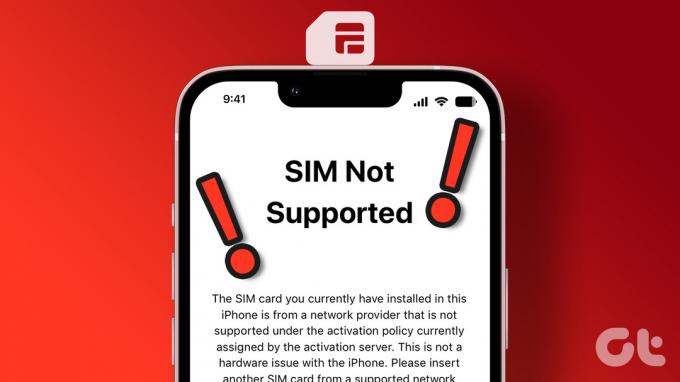
Ayrıca, çeşitli modellerdeki birkaç iPhone kullanıcısı, telefonu kullanırken sürekli olarak "SIM desteklenmiyor" yazan bir açılır pencereyle karşılaşıyor. Bu, özellikle hata art arda ortaya çıkarsa can sıkıcı olabilir.
Cihazınızda bu sorunla karşılaşıyorsanız, iPhone'unuzdaki SIM desteklenmiyor hatasını düzeltmenin en iyi yollarından bazıları şunlardır.
1. SIM Kartınızı Çıkarın ve Yeniden Takın
Tabii ki, bu çözüm yalnızca fiziksel bir SIM yuvası olan iPhone'lar için geçerlidir. Bazen, SIM kartı düzgün takmayabilirsiniz. Modem SIM kartı okuyamayacağından bu, iPhone'unuzda ağ bağlantısının olmamasına neden olabilir. Sonuç olarak, SIM kart desteklenmiyor hatası görüyor olabilirsiniz.

SIM kartınız yeni iPhone'unuzla çalışmazsa, SIM çıkarma aracını kullanarak iPhone'unuzdaki SIM tepsisini çıkarın. Ardından, SIM kartı çıkarın ve tepsiye doğru şekilde yerleştirin. Şimdi, SIM tepsisini tekrar iPhone'a takın ve bir ağa bağlanmasını bekleyin.
2. iPhone'unuzu Yeniden Başlatmaya Zorlayın
Çoğu zaman, bunun gibi basit bir çözüm, iPhone'unuzda yaşadığınız sorunları çözmede uzun bir yol kat edebilir. İPhone'unuzu yeniden başlatmaya zorlamak ve bunun hatadan kurtulup kurtulmadığını görmek için aşağıdaki adımları uygulamanız yeterlidir.
iPhone 6s veya altı için:
Ana Sayfa düğmesini ve Güç düğmesini aynı anda basılı tutun. Ekranda Apple logosunu gördüğünüzde bırakın.
iPhone 7 ve 7 Plus için:
Ses kısma tuşunu ve Güç düğmesini basılı tutun. Ekranda Apple logosunu gördüğünüzde bırakın.
iPhone 8 ve üstü için:
Ses açma tuşuna basıp bırakın, Ses kısma tuşuna basıp bırakın ve ardından ekranda Apple logosunu görene kadar Yan/Güç düğmesini basılı tutun.
3. eSIM'in Düzgün Etkinleştirildiğinden Emin Olun
iPhone'unuzla bir eSIM kullanıyorsanız, ağa kaydolmak ve iPhone'unuzu fiziksel bir SIM'de yaptığınız gibi kullanmak için doğru şekilde etkinleştirdiğinizden emin olmanız gerekir. Daha önce eSIM kullanmadıysanız ve aktivasyon sürecinden emin değilseniz şu adrese göz atabilirsiniz: iPhone'unuzda eSIM'i nasıl etkinleştirirsiniz? adım adım talimatlar için.

Bu, hem birincil SIM'in bile bir eSIM olduğu iPhone 14 serisi ve 14 Pro Serisi hem de çift SIM kullanmaya çalıştığınız eski iPhone modelleri için geçerlidir. eSIM'iniz düzgün bir şekilde etkinleştirildiğinde, iPhone hatasında desteklenmeyen SIM kart kaybolmalıdır.
4. iOS'un En Son Sürümüne Güncelleyin
iOS 16, en başından beri birkaç hatayla boğuştu ve SIM'inizle ilgili gerçek bir sorununuz olmayabilir, ancak iPhone'unuz hala hatayı atıyor olabilir. Bu nedenle, sorunu çözüp çözmediğini görmek için iPhone'unuzu en son iOS sürümüne güncellemeyi deneyin.
Aşama 1: iPhone'unuzdaki Ayarlar uygulamasını açın. Genel bölümüne gidin.

Adım 2: Yazılım Güncelleme üzerine dokunun.

Aşama 3: Yeni bir güncelleme mevcutsa, burada göreceksiniz. Kur'u seçin ve kurulumun tamamlanmasını bekleyin.
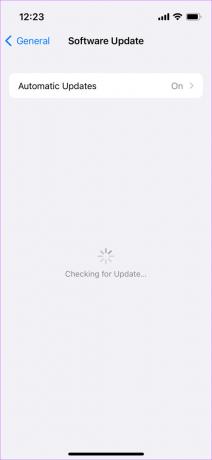
5. iOS Beta Sürümüne geçin
Beta sürümlerinde genellikle daha fazla hata ve aksaklık olduğu için bu oldukça ironik gelebilir. Ancak bu durumda, beta sürümleri daha yenidir ve bu sorun giderilmiştir.
Bu nedenle, hata sizi sürekli rahatsız ediyorsa, iOS genel beta sürümüne geçin. Kararlı sürümde sorun giderildikten sonra geri dönebilirsiniz. İşte iOS beta'yı nasıl yükleyeceğiniz.
Aşama 1: Apple'ın beta programı sayfası aracılığıyla iOS genel beta sürümüne kaydolun. iPhone'unuzda oturum açmış olduğunuz aynı Apple Kimliğini kullandığınızdan emin olun.
iOS Beta'ya kaydolun
Adım 2: Artık iPhone'unuzda bir beta profili alacaksınız. Yükle üzerine dokunun.
Aşama 3: Ardından, Ayarlar uygulamasının Genel bölümündeki Yazılım Güncelleme sayfasına gidin.


Adım 4: Herkese açık beta güncellemesini burada göreceksiniz. İndir ve Yükle üzerine dokunun.
Yükleme tamamlandığında, iPhone'unuz iOS beta sürümünde olacaktır.
6. Ağ Ayarları Sıfırlama
Yukarıdaki çözümleri izledikten sonra bile SIM kartınız iPhone'unuzda hala çalışmıyorsa, ağ ayarlarını sıfırlamak işe yarayabilir. Ağ ayarlarını sıfırladığınızda, ağınızla ilgili tüm parametreler fabrika ayarlarına geri döner. Yani, bu hatadan kurtulmanıza yardımcı olabilir. İşte iPhone'unuzdaki ağ ayarlarını nasıl sıfırlayacağınız.
Aşama 1: iPhone'unuzdaki Ayarlar uygulamasını açın. Genel bölümüne gidin.

Adım 2: Aşağı kaydırın ve "iPhone'u Aktar veya Sıfırla" seçeneğine dokunun.

Aşama 3: Burada Sıfırla seçeneğini seçin.

Adım 4: Şimdi, 'Ağ Ayarlarını Sıfırla'yı seçin.
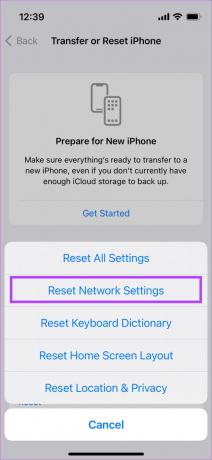
SIM'inizin olması gerektiği gibi çalışmama ihtimali yüksektir, bu nedenle iPhone'unuz SIM'in desteklenmediğini söylüyor. SIM'inizle ilgili herhangi bir sorunla başa çıkmanın en iyi yolu, operatörünüzle iletişim kurmaktır. Müşteri destek ekibi, ideal olarak bu hatadan kurtulması gereken SIM kartınızla ilgili herhangi bir sorunu çözmenize yardımcı olabilir.
8. Bir Apple Store'u ziyaret edin
Taşıyıcınız bu konuda hiçbir şey yapamayacağını söylediyse, son çareyi benimsemenin zamanı geldi. Bir Apple mağazasına gidin ve soruna bir göz atmalarına izin verin. İdeal olarak, birkaç kontrol gerçekleştirerek ve yazılım aracılığıyla bir düzeltme uygulayarak iPhone'da desteklenmeyen SIM sorununu çözmenize yardımcı olmalıdırlar.
SIM'in iPhone'da Desteklenmemesine İlişkin SSS
Şart değil. SIM kartınızın arızalı olma ihtimali vardır, ancak bir yazılım sorunu nedeniyle de hatayla karşılaşıyor olabilirsiniz. Çalışıp çalışmadığını görmek için SIM kartınızı farklı bir cihaza takmayı deneyin.
Evet, iPhone 14 serisi cihazlarda eSIM üzerinden çift SIM desteği vardır.
Gerçekten de iPhone'unuzu SIM kart olmadan kullanabilirsiniz. Ancak, iPhone'unuzu ilk kez etkinleştirmek için bir ağa bağlanmanız gerekecek.
Basit Sorunlara Elveda Deyin
Özellikle içerik izliyorsanız veya önemli bir şey yapıyorsanız, telefonunuzu kullanırken ara sıra bir açılır pencere görmek kesinlikle sinir bozucu. Öyleyse, iPhone'unuzdaki SIM desteklenmiyor hatasından kurtulmak ve kesintisiz bir deneyim yaşamak için bu basit adımları izleyin.
En son 20 Ekim 2022'de güncellendi
Yukarıdaki makale, Guiding Tech'i desteklemeye yardımcı olan bağlı kuruluş bağlantıları içerebilir. Ancak, editoryal bütünlüğümüzü etkilemez. İçerik tarafsız ve özgün kalır.



